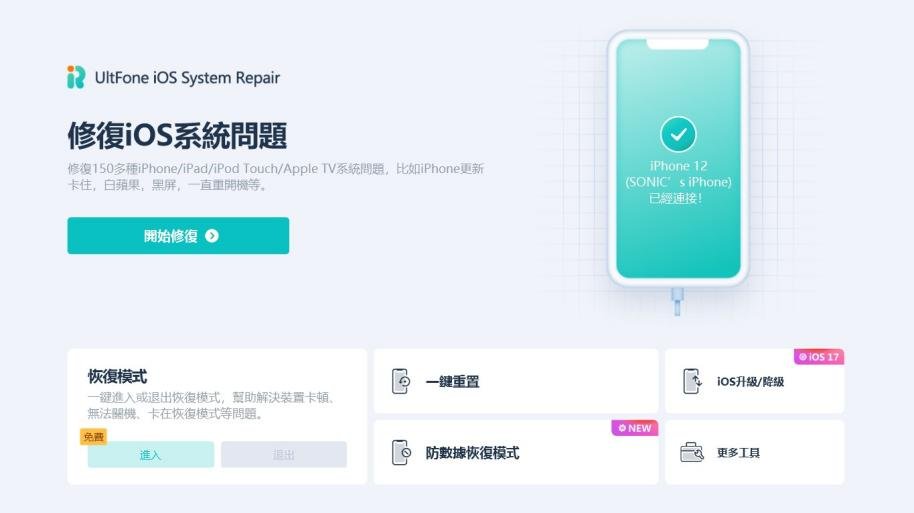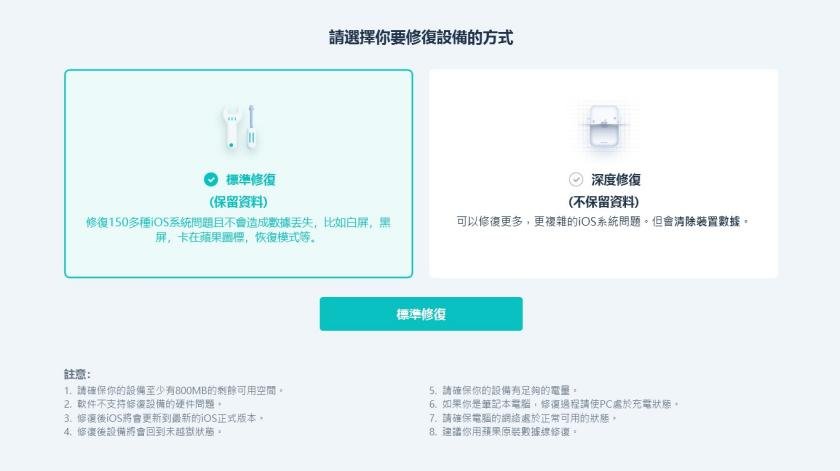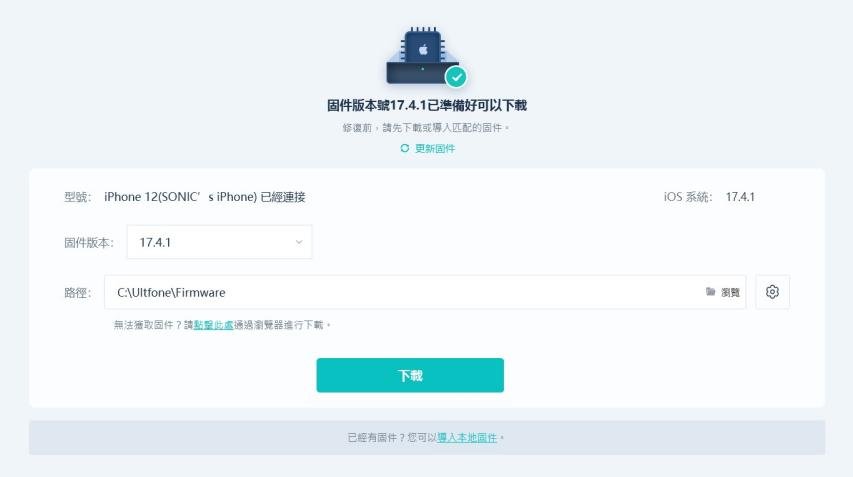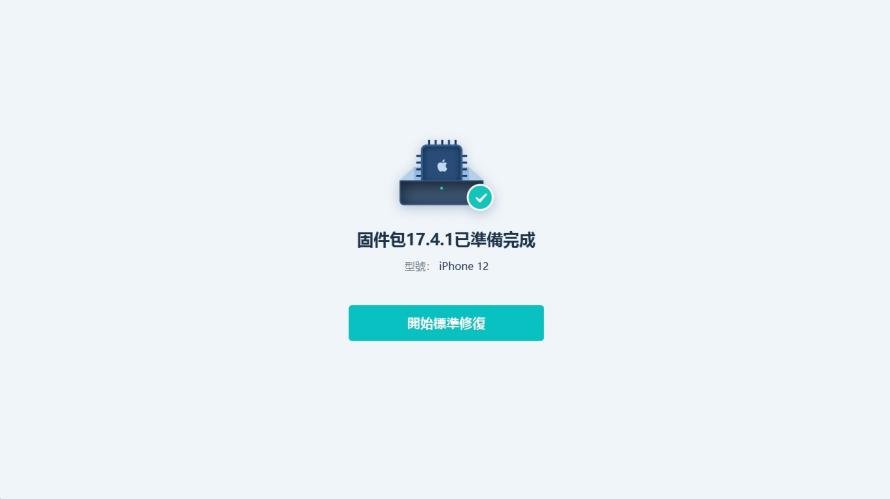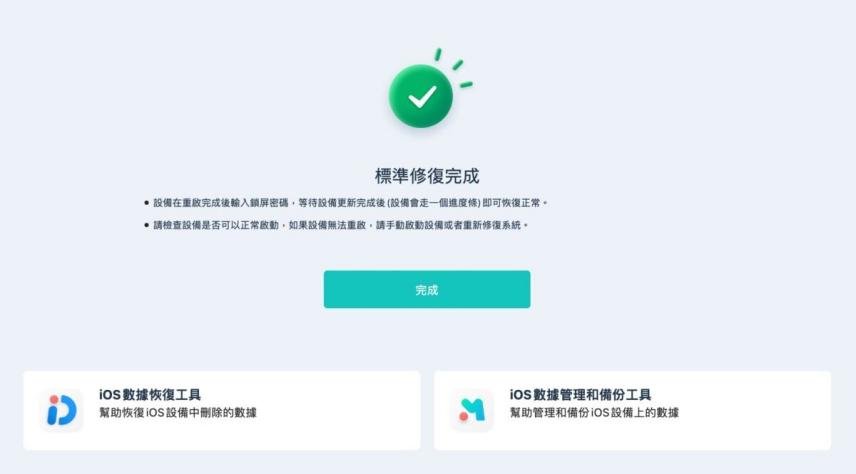2025 最佳指南:如何修復 iOS 18 卡在準備更新問題
 Jerry Cook
Jerry Cook- 2024-09-06更新 / iOS 18 相關資訊
iOS 18 安裝更新時卡在「準備更新」畫面?本指南將介紹解決 iPhone 更新卡住問題的最佳 5 種方法,確保順利更新您的 iPhone。
在這個全面的指南中,我們將帶您逐步了解解決 iOS 18 卡在「準備更新」問題的方法,確保您能夠在最短的時間內享受 iOS 18 提供的新功能和改進。無論您是一位有經驗的測試人員還是新手,這些簡單直接的解決方案都能幫助您快速使用 iOS 18 。
一、為什麼 iOS 18 更新要花這麼長時間?
iOS 18 更新可能需要花費很長的時間進行準備,原因可能包括:
- 這是一個具有重大更改和新功能的主要更新,需要更多時間來下載和處理所有新文件。
- 在安裝之前,軟體需要進行額外的驗證過程,這會增加準備時間。
- 如果您的 iPhone 上有大量數據和應用程序,更新之前的備份和優化儲存空間可能需要更長的時間。
- 當許多用戶嘗試下載 iOS 18 時,網速慢或服務器擁擠可能會延遲更新的準備。
- 在某些情況下,iOS 18 本身的軟體錯誤或故障可能會導致「準備更新」階段卡住。
如果 iOS 18 卡在「準備更新」時,最好的方法是耐心等待,並嘗試一些疑難排解提示。
二、如何解決 iOS 18 卡在「準備更新」問題
(一)刪除 iOS 18 檔案並重試
有時,下載的更新檔可能會損壞,在安裝過程中出現問題。刪除 檔案,然後再次嘗試更新,可以解決卡在「準備更新」畫面的問題。
- 1. 在您的 iPhone 上啟動「設定」應用。
- 2. 進入「通用」。
- 3. 選擇「iPhone 儲存空間」。
- 4. 數據加載後,找到 iOS 18 OTA 文件。
- 5. 點擊 iOS 18 OTA 文件,然後點擊「刪除更新」。
- 6. 關閉設定,重新啟動它,然後進入「通用」>「軟體更新」
(二)清理 iPhone 儲存空間
iPhone 儲存空間不足可能會阻止更新正確準備。透過刪除不必要的文件、應用程序和數據來釋放空間,可以幫助更新過程順利運行。
- 1. 前往「設定」>「通用」>「iPhone 儲存空間」。
- 2. 查看應用程序及其儲存使用情況的列表。
- 3. 找出並刪除您不再需要的應用程序、媒體文件或其他數據。
- 4. 卸載未使用的應用程序以恢復空間,而不會丟失數據。
- 5. 釋放空間後,再次嘗試更新到 iOS 18 。

(三)檢查網路連線
緩慢或不穩定的網路連線可能會顯著降低更新準備過程的速度,或導致其卡住。確保強而穩定的高速網路連線可以幫助解決問題。您可以透過使用更快速、更可靠的網路連線,減少 iOS 18 準備更新的時間。
- 1. 透過查看信號強度指示器來檢查您的 Wi-Fi 信號是否強勁。
- 2. 嘗試重置您的 Wi-Fi 路由器,方法是拔掉插頭,等待 30 秒,然後重新插入插頭。
- 3. 如有可能,將您的 iPhone 連接到另一個 Wi-Fi 網路或使用移動熱點。
- 4. 確保在您的網路上沒有其他設備消耗過多的帶寬。
- 5. 有了穩定的網路連線後,嘗試再次更新到 iOS 18 。

(四)嘗試專業工具修復 iOS 18 卡在「準備更新」
如果上述方法不起作用,您可能需要考慮使用專業的 iOS 系統修復工具,如 UltFone iOS 系統修復大師。這款功能強大的軟體可以幫助您輕鬆解決各種 iOS 問題,包括「準備更新」卡住的問題。
UltFone iOS 系統修復大師 是一款可靠且用戶友好的工具,旨在修復各種 iOS 系統問題,如卡住的更新、開機循環、黑屏等。在處理 iOS 18 更新卡在「準備更新」畫面時,它提供了獨特的優勢。
✔️這裡是解決 iPhone 卡在準備更新 iOS 18 的方法:
-
步驟1 將您的 iPhone 連接到電腦,並打開 UltFone iOS 系統修復大師。在主界面上點擊“開始”。

-
步驟2 選擇“標準修復”以開始修復 iPhone 在安裝 iOS 18 過程中卡在“準備更新”的問題。

-
步驟3 工具將自動匹配適用於您的 iPhone 的正確固件包。點擊“下載”來下載這個包。

-
步驟4 下載完成後,點擊“開始標準修復”來開始修復過程,解決 iOS 18 準備更新問題。

-
步驟5 耐心等待 UltFone iOS 系統修復工作來修復您的 iPhone 的 iOS 系統。修復成功後,您的 iPhone 將自動重新啟動,並且“準備更新”問題應該已解決,讓您可以繼續進行 iOS 18 安裝。

(五)強制重啟 iPhone
有時候,簡單的強制重新啟動可以清除任何暫時的故障或軟體問題,這可能是導致 iOS 18 安裝過程中的“準備更新”畫面卡住的原因。
- 1. 按壓並釋放音量增加按鈕。
- 2. 按壓並釋放音量減少按鈕。
- 3. 按住側邊按鈕直到蘋果標誌出現在螢幕上。

三、關於 iOS 18 卡在「準備更新」的常見問題及解答
Q1. iOS 18 的準備更新需要多久?
通常情況下,iOS 18 的準備更新需要大約 15-30 分鐘。然而,各種因素都可能影響所需時間,例如更新的大小、您的 iPhone 上的數據量以及您的網速。
Q2. 我應該更新到 iOS 18 嗎?還是再等等?
您是否應該更新到 iOS 18 還是等待取決於您的個人喜好以及您打算如何使用您的 iPhone。iOS 18 軟體仍在開發中,可能會包含一些錯誤、不穩定性或與某些應用程式的相容性問題。
結語
更新到最新的 iOS 18 可能是一個令人興奮的嘗試,但 iOS 18 卡在「準備更新」畫面上可能會很快地將這份興奮轉變為沮喪。當您的 iPhone 在更新過程中卡住時,感到不耐煩是自然的,但至關重要的是要冷靜地應對這種情況,並以一種系統性的疑難排解思維方式處理。
本指南中概述的方法,從刪除更新檔和清理存儲空間到檢查網路連接和強制重啟 iPhone,對許多面臨相同問題的用戶已經證明是有效的。然而,如果這些步驟無法解決問題,也不要失去希望。
UltFone iOS 系統修復大師 是一個強大可靠的解決方案,能夠解決頑固的 iOS 系統問題,包括可怕的“準備更新”卡住問題。